×[PR]上記の広告は3ヶ月以上新規記事投稿のないブログに表示されています。新しい記事を書く事で広告が消えます。
割と早く慣れた
正直到着する前までは購入した後、操作になれるのに時間が掛かるのではないか不安でした。しかしながら実際は2回ほど使うことですぐに慣れることができました。「メール」や「メモ」など基本的なアプリはiphone/ipadと同じなので安心しました。インターネットの検索も「safari」または「chrome」を使えばよいので他の端末と大きく違いはありません。ファイルなどを探す「Finder」はMac特有のアプリなのでこちらには慣れが必要かもしれません。
不具合はない
今回買ったMacBookは、11月発売モデルでappleが独自開発したCPUを初搭載していることにより、不具合を多くの人から懸念されていました。僕も購入時は不具合を心配していましたが、今のところ僕のMacBookでも不具合はなく、不具合に関する記事も見かけません。順調にappleが独自開発したCPUを搭載したパソコンは普及しているようです。
ただWindowsとの違いに戸惑う点も…
MacBookを買って最初に戸惑ったのは右クリック(副操作)の有無です。MacBookはキーボードのしたのトラックパッドの感度が高いので基本的にトラックパッドでの操作になりますが、初期設定では指2本操作しないと「副操作」は使えません。そのため設定を変更して、右クリックで「副操作」をできるようにしました。「副操作」の中でも「切り取り」、「貼り付け」などの機能はパソコンを使ううえでとても重要な操作なのでこの操作は右クリック1つでできるようにしたほうがよいと思います。
また画像の加工アプリは3種類ほどあり、そのうちの1つはiphone/ipadでおなじみの「写真」ですが、iphoneの写真を自動的にicloudに転送する機能を使ってないからなのかMacの「写真」で編集するには書き出しが必要です。この操作が面倒かなと思います。写真はある程度iphoneで加工してからMacに送ることを考えています。
最後に戸惑った点を書きましたが2つの不安が杞憂に終わったので本当に安心しています。写真のことについても、icloudを使った自動転送機能を使いつつ、もっと簡単に加工しやすいような設定に変えていきたいと思います。次回は画像加工について詳しく記事を書きます。
 [2回]
[2回]
PR
先週は初めてMacBookから動画を投稿しました。この記事の下で動画は視聴して頂けます。今回は無料で、ipadやiphoneでもおなじみの「imovie」で作成しました。録音はMacBookに初期から入っている「ボイスメモ」で行い、写真はiphoneSEで撮ったものをクラウド経由で転送して使いました。
今回の操作は結構簡単にできて、Windowsで普段から使っているムービーメーカーと比べて特に戸惑ったことはありませんでした。むしろ音声や画面切り替えの位置の操作は簡単だなと感じました。
これからもMacBookで作る動画は増えると思います。特に明日12月14日でFC2動画は創設1周年を迎えます。これを機にFC2動画でも写真付きの動画を増やしていきます。そして写真付きの動画はFC2で作っていくつもりです。
今日は投稿が遅れてしまいましたが、明日は19時までには横文字解説の記事を出す予定です。またFC2動画の方も投稿しますのでお楽しみに。(今回はWindowsのPowerPointの動画です。)
 [0回]
[0回]
前回の記事ではアクセサリーの購入ミスについて話しました。まず有線LAN接続用のこねくたーはApple storeから買ったと正しい商品の購入が完了して到着しました。実際MacBookに接続したら問題なく使用できましたので安心しました。この件はこれで解決です。公式店で買って本当によかったです。
一方のmicroUSBとType-Cを接続するコネクターですが、こちらも形状的には問題ないものを買いました。しかしながらMacBookに接続しても反応しません。試しにWindowsのパソコンの Type-C対応のパソコンに接続しても同様です。どうもこのコネクターはスマホとタブレットにのみ対応しているようです。
同じType-Cでもスマホ、タブレット用とパソコン用があるとは難しいです。また買い直しとなりますが、今度は改めて1500円のオス側がType-C、メス側がType-Aのハブを買い直すことになりそうです。
MacBook最大の難点はコネクターがType-Cとイヤホン用しかない点かもしれません。特に近年はUSBの派生型も増えていて難しいなと感じます。Apple製品でもType-CとLightningがあり、GoogleではType-CとmicroUSBがあり、そして両社が使用しているType-Cでも微妙な仕様の差があります。
慣れるのには時間がかかりそうです。
とはいえ有線接続は可能になったので一旦この件は解決したことにします。続きはまた来月書きます。
 [0回]
[0回]
MacBookで使われている端子は基本的に、USB Type-Cというものであり、Windows機などでおなじみのUSB Type-Aとは異なります。このため、他の周辺機器との接続には専用のコネクターが必要です。僕の場合有線LAN接続用のコネクター1つと、SDカード読み取り、USB Type-A端子になっている周辺機器との接続のためのコネクターが必要と感じて、購入しました。しかしながらどちらも買い間違いました。
まずは有線LAN用。安定した接続を図るために、apple公式から独立したコネクターを買いましたが、このコネクターは以前のmac用のコネクターで新しいMacBookには対応していませんでした。

裏に端子部の写真がありますが、よく見ると全くの別物です。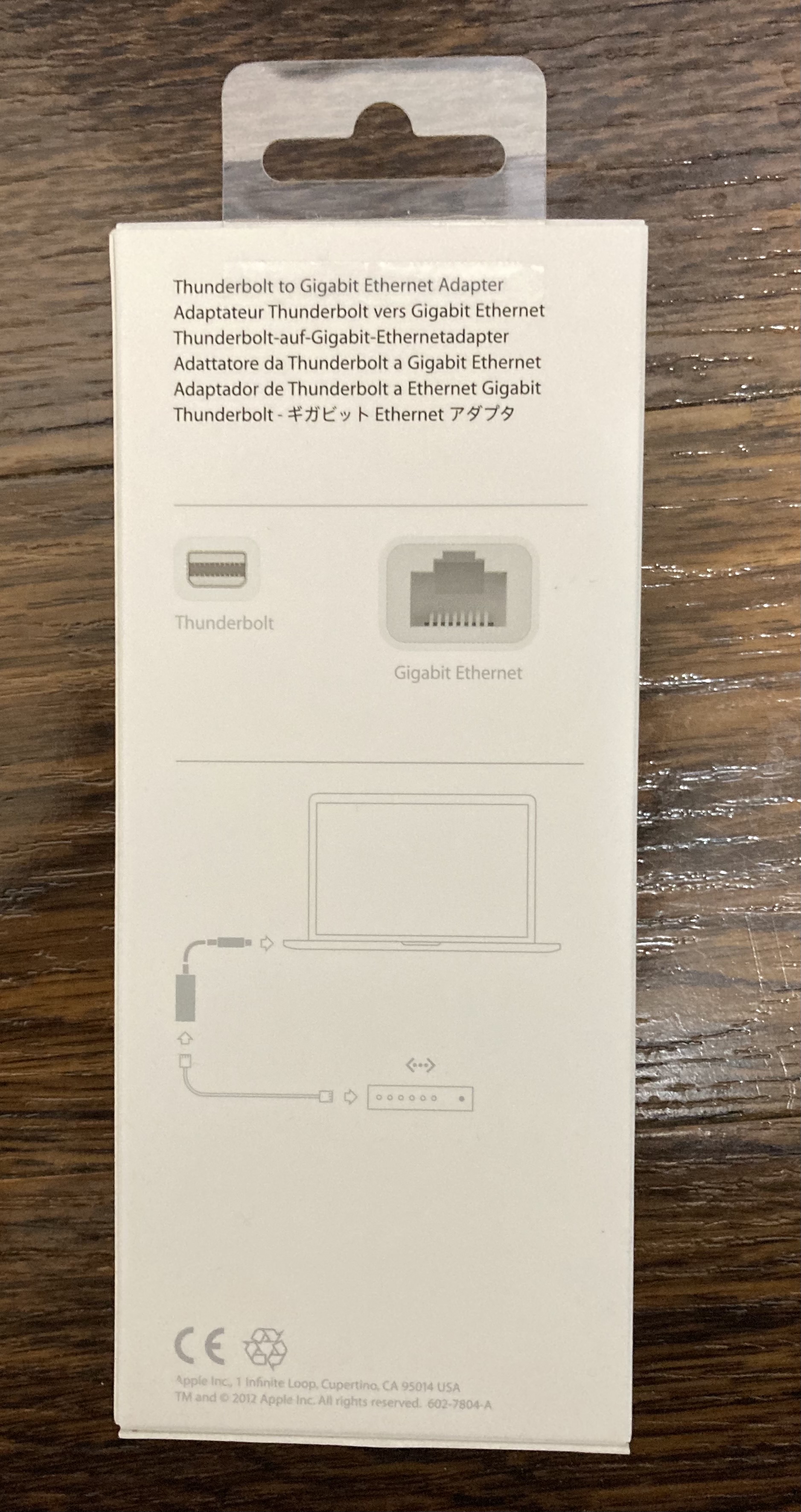
こちらは使いようがないので、appleに連絡して無料返品してもらいました。appleはアクセサリー類でも14日以内なら無料返品ができます。本当に助かりました。そして代わりにLANとUSB Type-Cを繋げられる端子をappleサポート経由で注文しました。

続いてこちらのコネクター。SDカードやUSBメモリをさせるハブで1080円と安かったので買いましたが、よく見ると対応しているのはUSB Type-Aとmicro USB Type-Bでした。microUSBはアンドロイド端末用ですが形状が似ていますね。こちらに関しては返品はせず、microUSB Type-BとUSB Type-Cをつなげるハブを買って対応することにしました。既に商品は到着しています。
USB端子も多様化しているのでなかなか難しいと感じました。次回は到着した商品を使ったところから始めたいと思います。
 [1回]
[1回]
購入予約から3週間、ついにmacbookproが到着しました。おなじみの箱ですね!

この後箱を開封します!

やはりきれいですね!
午前9時につき、9時半から操作を始めましたが30分で初期設定を終えました。その後は調べ物などを進めています。
キーボードの配列などは少し異なるのでまだ慣れていませんが、そのほかの操作にはすぐに慣れていきました。
ただまだ動画編集、画像加工、表計算ソフトやプレゼンテーションソフトでの作業はしていないので、そのあたりの操作をしたらまた記事にしたいと思います。
どうやら新しいMacbookが発売されてから、パソコンのメーカー別ランキングでappleは一気に上位に上がっているみたいです。すごく期待されていますね!
それではまた後日。
 [0回]
[0回]
